COMPは、オペレータのセットを作ったり、ユーザインタフェースを作ったりすることができます。ButtonやSliderが代表的ですが、ここでは、Baseオペレータを使ってプログラムを整理する方法を考えてみます。
Base
まず、OP Create DialogのCOMからBase COMPを出してください。
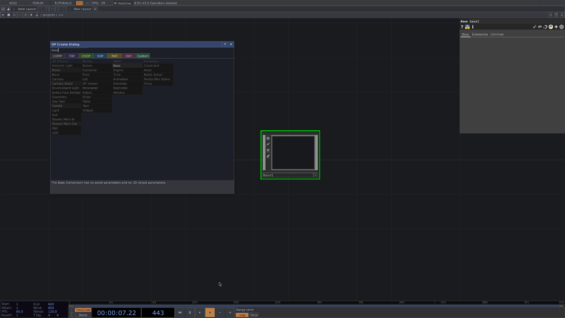
このBase COMPはオペレータのセットを作って格納するフォルダです。ダブルクリックするとbase1の中を見ることができますが、まだ何も中に入れていないので、何もありません。
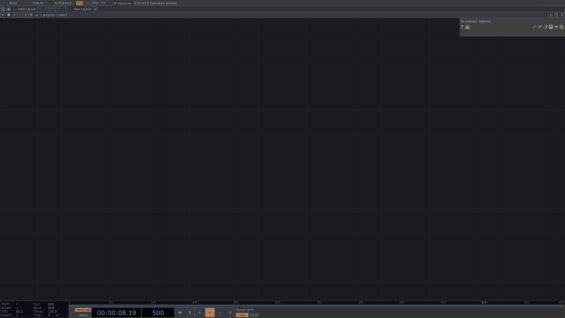
しかし、画面左上を見ると、/project1/base1となっていて、base1の中を今見ているということがわかります。
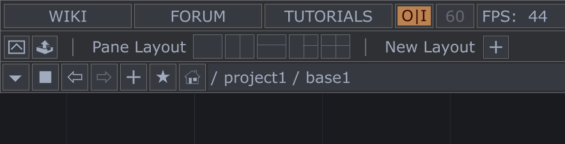
HTMLの階層構造と同じようなものだと思ってください。ちなみに、選択したBaseの中に入るときにはi、外に出るときはuというショートカットがあります。それでは、一旦base1は削除してしまいましょう。
それでは、Noise TOPにNull TOPをふたつ繋げてください。Noiseのパラメータ>Noiseタブ>MonochromeはOffにしましょう。
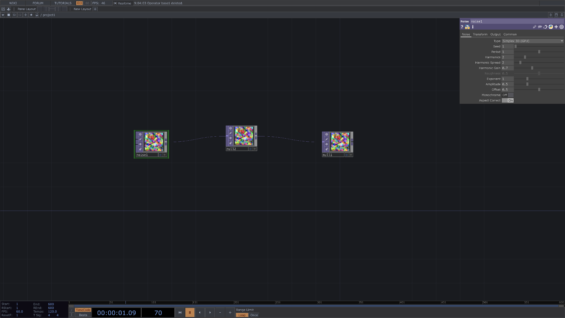
次に、null2を選択した状態でオペレータ以外をクリックし、Collapse Selectedを選んでください。null2がbase1に変換されます。このbaseの中に入る(ショートカットはi)と、下図のようになっています。
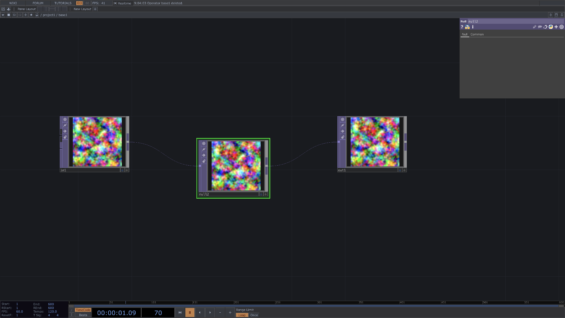
null2を削除し、HSV Adjust TOPを入れてください。さらにhsvadj1のパラメータ>HSV Tweakタブ>Saturation Multiplierを0にすると、hsvadj1とout1がグレーに変化します。
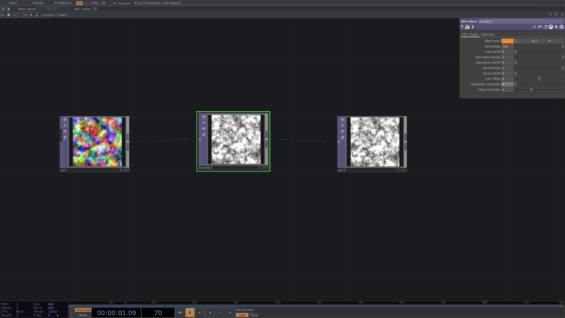
一旦このbase1の外に出てbase1の名前をchangeToGrayに変えておきましょう。
次に、この色を変換するBaseであるchangeToGrayを登録してみます。Paletteを出し、My ComponentsにColorというフォルダを作ってください。
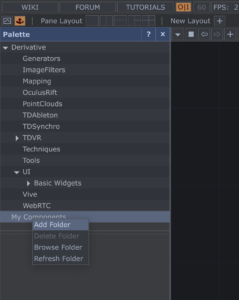
そして、ColorフォルダにchangeToGrayをドラッグ&ドロップします。これで登録されました。
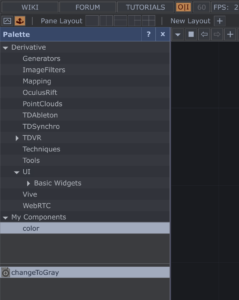
それでは、このchangeToGrayを再利用してみます。Constant TOPを出して好きな色に変更してください。さらに、先ほど作ったchangeToGrayをpaletteからドラッグ&ドロップしてconstant1に繋ぎ、さらにNull TOPを最後につないでください。null2は、グレーになります。
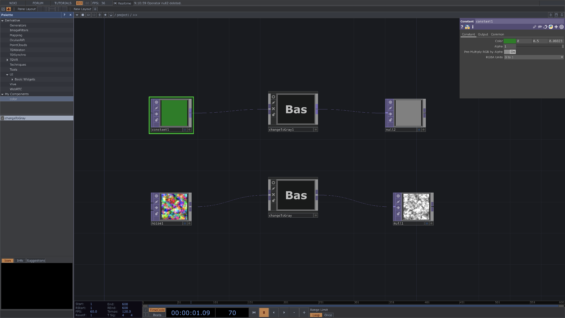
サンプルは非常に簡単な機能でしたが、この方法を使うとどんなに複雑な機能でもパッケージ化できるので、プログラムが肥大化してきたら、機能を分離してパッケージ化することを考えてみてください。
